Configurer un service
Créez votre premier service
- Connectez-vous en tant qu'administrateur et cliquez sur "Services"
- Cliquez sur "Ajouter une heure pour le service"
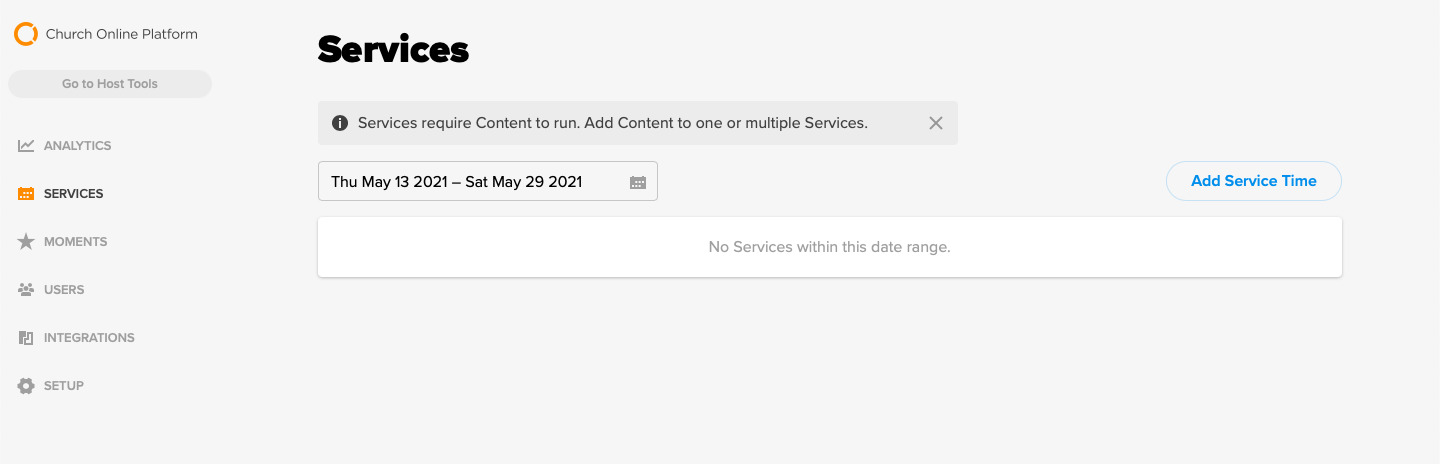
- Sélectionnez l'heure et la date du service.
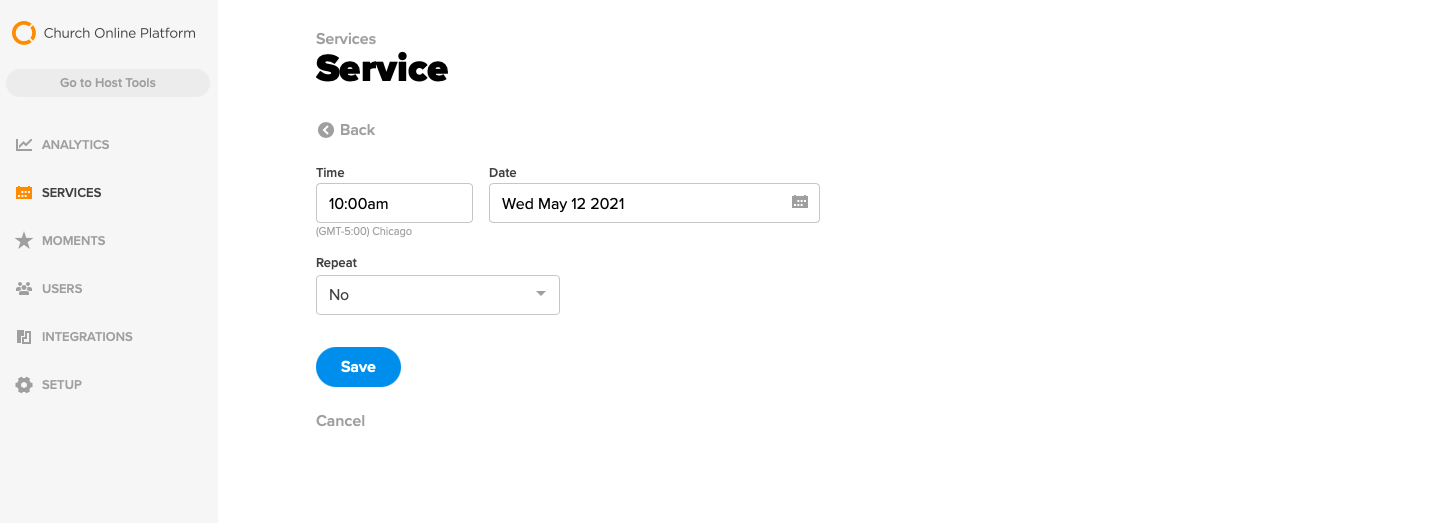
- Le cas échéant, sélectionnez la période de répétition
- Cliquez sur "enregistrer"
Ajouter du contenu à un service
- Recherchez le service auquel vous souhaitez ajouter ou modifier et sélectionnez "Ajouter du contenu".
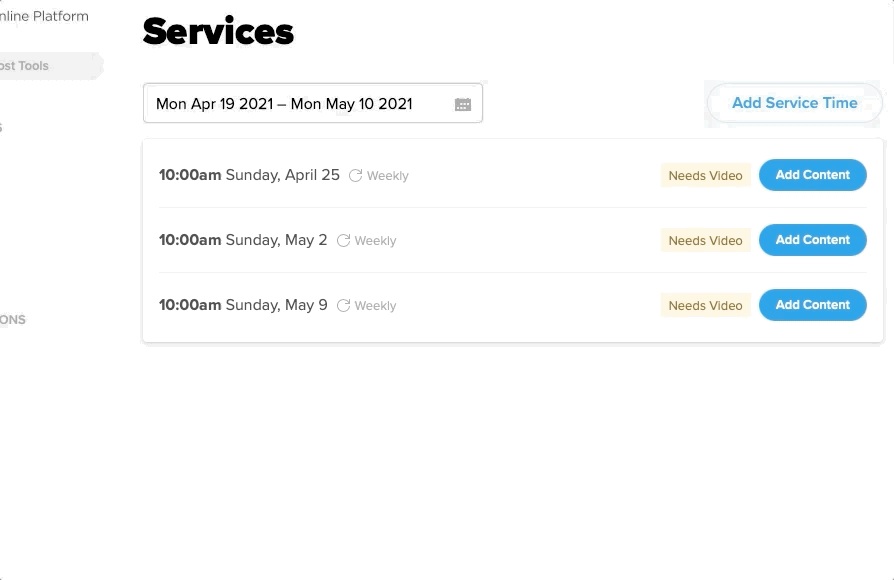
- Ajoutez les détails du service :
- Titre du service
- Durée : Sélectionnez la durée du service.
- Chat publique : choisissez d'activer ou de désactiver le chat publique. Sélectionnez le nombre de minutes avant le début du service où vous souhaitez que le chat s'ouvre.
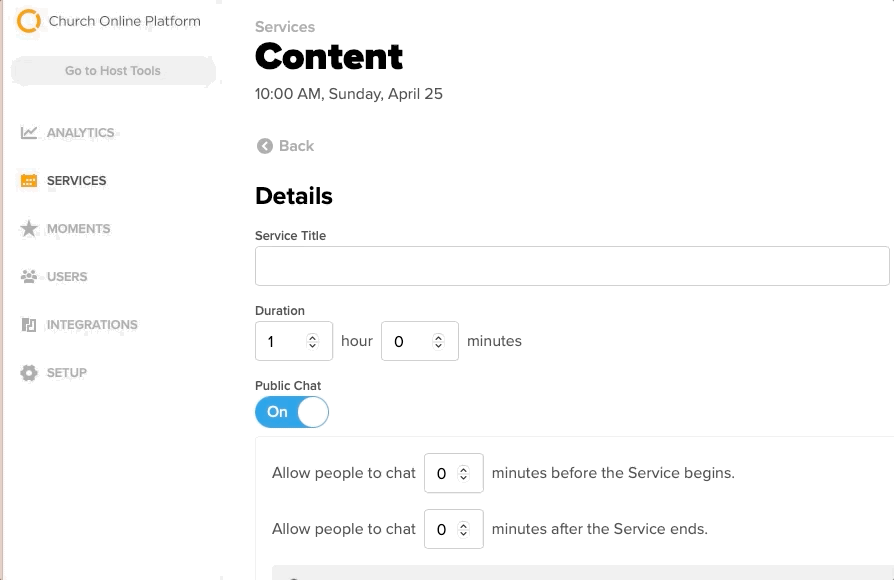
- Sélectionnez le type de vidéo et intégrez le code d'intégration ou l'URL de votre fournisseur de streaming. Si vous n'avez pas un fournisseur de streaming, voici une liste de quelques fournisseurs que nous vous recommandons. Sélectionnez l'heure de début de la vidéo.
- Code d'intégration : sélectionnez le "Code d'intégration" pour la diffusion en direct, Vimeo Live, etc. Copiez et collez le code d'intégration de votre fournisseur de streaming.
- URL : sélectionnez "URL" pour simuler un service en direct via YouTube, Vimeo, Wistia, etc.
La Church Online Platform appelle le lecteur de votre fournisseur de streaming, le contenu, etc. Toutes les fonctionnalités vidéo proviennent de votre fournisseur de streaming.
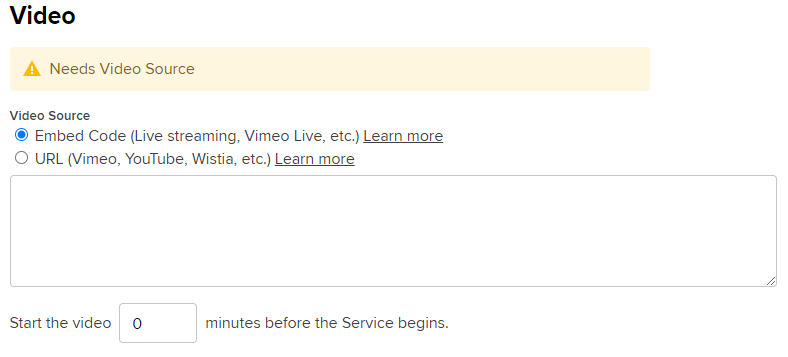
- Ajoutez les Moments applicables à votre service actuel & choisissez si vous souhaitez que les Moments s'affichent automatiquement ou non.
- Les notes sont disponibles afin que les participants les suivent et pour être vues par les participants une fois que votre service commence.
- Info pour l'organisateur vous permet de créer des notes spéciales que seuls les organisateurs peuvent voir dans la vue Organisateur. C'est un endroit idéal pour fournir des invites pour le chat, partager des détails sur le service ou laisser un simple mot d'encouragement à votre équipe.
- Services supplémentaires vous permet d'appliquer le contenu que vous venez de créer à plusieurs services. Vous pouvez sélectionner tous les services auxquels vous souhaitez appliquer le contenu et cliquer sur "Enregistrer."
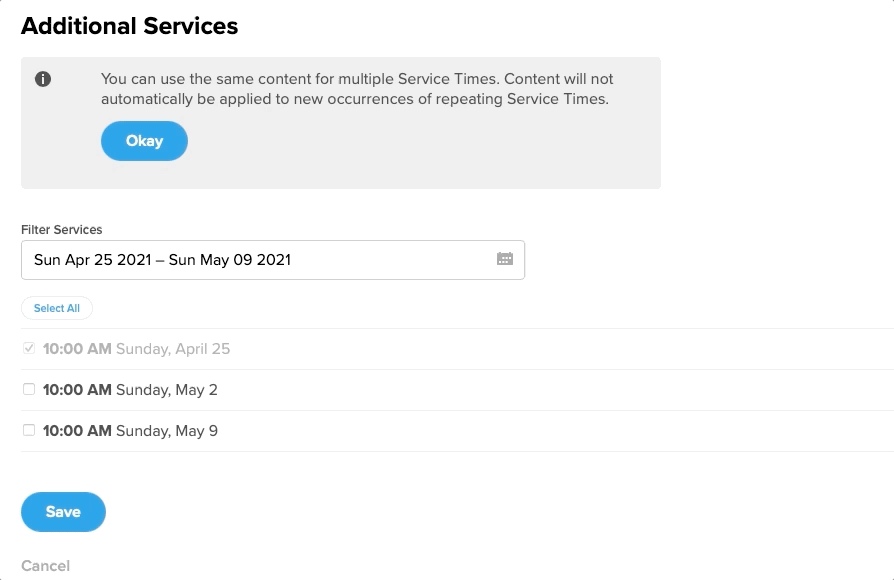
Si vous souhaitez appliquer le contenu à des services qui viennent après ce qui est affiché, vous pouvez modifier le calendrier pour afficher plus de dates.
Copier le contenu d'un service précédent
Après avoir créé votre premier service et ajouté tout le contenu, vous pouvez dupliquer ce contenu dans les futurs services.
- Connectez-vous en tant qu'administrateur et cliquez sur "Services".
- Programmez les futurs services et les heures de service.
- Sélectionnez quel contenu de Service précédent vous souhaitez copier.
- Faites défiler vers le bas de la page de Contenu jusqu'à "Services supplémentaires".
- Sélectionnez vers quels services vous souhaitez copier le contenu des services actuels. Si vous avez besoin de consulter Services plus avant, utilisez le sélecteur de date pour filtrer les futurs services.
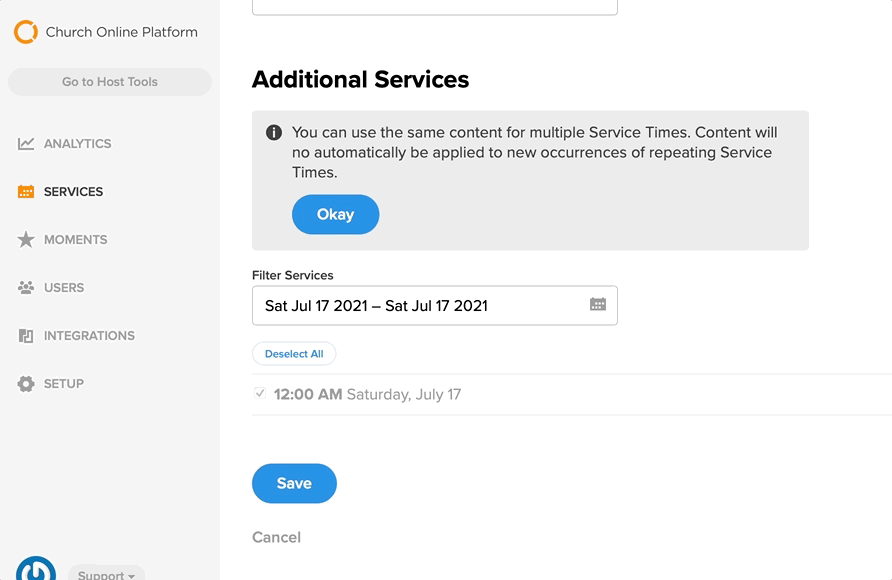
Vous aurez toujours besoin d'aller dans le contenu de chaque semaine et mettre à jour l'URL ou le code d'intégration.